
Turinys
Nors numatytoji „iOS“ kalendoriaus programa gali suteikti jums sąrašą artėjančių įvykių pranešimų centre, čia galite pateikti visą mėnesio kalendorių į „iPhone“ pranešimų centrą.
Per daug kartų turėjau atidaryti „Kalendoriaus“ programą, kad pamatytumėte, kuri diena yra tam tikra data. Tiesą sakant, tai yra vienintelė priežastis, kodėl kalendoriaus programą galiu lengvai rasti mano pagrindiniame ekrane. Tačiau yra trečiosios šalies programa, kuri palengvina procesą, ir viskas, ką dabar turiu padaryti, yra atverti pranešimo centrą mano „iPhone“ ir gavau visą mėnesio kalendorių.
Tai leidžia lengviau ieškoti tam tikrų datų, ir aš jį išnaudojau labiau, nei aš naudoju numatytąjį „iOS“ kalendoriaus valdiklį. Nesupraskite manęs, jei būsimi susitikimai ir įvykiai jūsų pranešimų centre gali būti naudingi, bet man tai tiesiog nenaudinga, nes aš neturiu daug susitikimų ir įvykių, kurie vyksta visą laiką, ty Man tikrai nereikia nuolat stebėti savo kalendoriaus.
Vietoj to, norėčiau paminėti visą mėnesio kalendorių, aš pagaliau atradau patogų trečiosios šalies valdiklį, kuris visą tą teisę suteikia mano pranešimų centre. Štai kaip tai padaryti.
Viso kalendoriaus pridėjimas prie pranešimų centro
Jei norite įdiegti šį nuostabų viso mėnesio kalendorių į „iPhone“ pranešimų centrą, turėsite atsisiųsti programą, pavadintą „Widget Calendar“. Ji pasiekiama „iTunes App Store“ už $ 0,99 ir verta už kiekvieną centą.
Atsisiuntę ją atidarykite, kad sukonfigūruotumėte nustatymus. Pati programa nėra valdiklis, bet tik tie nustatymai, kuriuos galite keisti, kad ją pritaikytumėte.
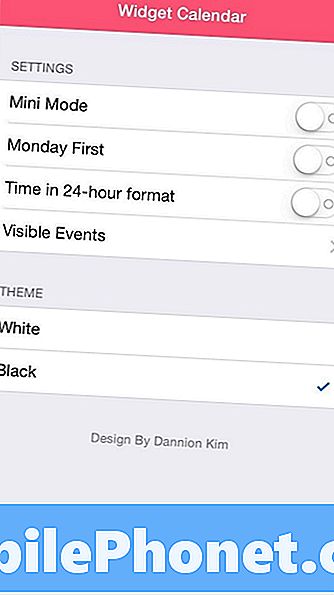
Norėdami gauti faktinį valdiklį, tiesiog nuvilkite žemyn ekrano viršuje, kad atidarytumėte pranešimų centrą. Bakstelėkite Redaguoti apačioje ir pasirinkite žalią + šalia W. Kalendorius. Tai perkelia elementą į viršų ir, jei turite kitų valdiklių, galite tvarkyti jų užsakymą, laikydami piktogramą su ten esančiomis horizontaliomis linijomis ir vilkdami elementą į viršų ar apačią.
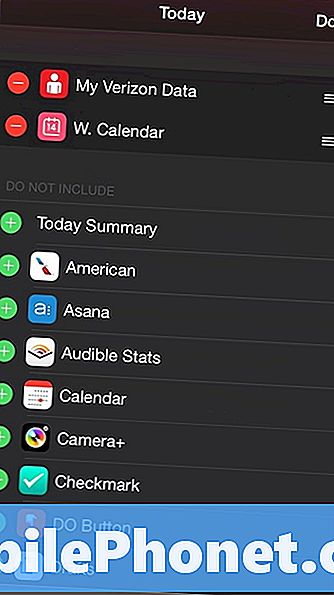
Baigę bakstelėkite padaryta viršutiniame dešiniajame kampe.
Dabar savo pranešimų centre matysite kalendorių, suteikiantį jums visą mėnesį iš karto. Valdiklis atkreipia dėmesį į tai, kokia diena yra šiuo metu, ir bakstelėkite Peržiūrėti atvers „iOS“ kalendoriaus programą, kad galėtumėte bendrauti su susitikimais ir įvykiais.
Taip pat galite paliesti rodykles į kairę ir dešinę nuo mėnesio ir metų, kad galėtumėte peržiūrėti praėjusius mėnesius ar ateinančius mėnesius.

Kalbant apie nustatymus, kuriuos galite sukonfigūruoti, „Mini“ režimas, kuris kalendoriaus vaizdą sutraukia tik iki vienos savaitės, tada galite nuspaudę rodyklę žemyn, kad būtų rodomas visas mėnuo. Tai yra puiki funkcija, kad įgalintumėte, jei jūsų pranešimų centre yra daug valdiklių.
Galite įgalinti kalendoriaus žvaigždę pirmadienį, kurį patinka kai kurie vartotojai, nes tradicinis šeštadienio ir sekmadienio pasidalijimas kai kuriems žmonėms gali būti šiek tiek keistai.
Taip pat galite suteikti valdikliui prieigą prie „iOS“ kalendoriaus ir rodyti įvykius, arba bent jau leisti valdikliui paryškinti dienas, kurias jūs turite įvykdyti.
Galiausiai, galite keisti kalendoriaus temą, pasirinkdami baltą arba juodą, nors juodos spalvos atrodo geriausiai pranešimo centre, ir puikiai atitinka bendrą „iOS 8“ išvaizdą.
Atminkite, kad baigę konfigūruoti valdiklio kalendoriaus nustatymus, programos piktograma iš esmės yra nenaudinga, todėl, jei turite aplanką, į kurį įtraukėte visas nenaudojamas programas, tai gali būti gera idėja eiti į priekį ir išmesti jį ten. Priešingu atveju, jis tik užims vietos pagrindiniame ekrane.


